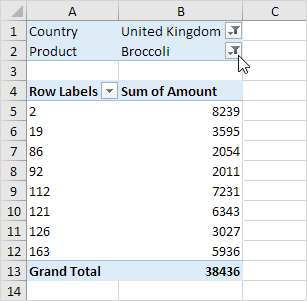Многоуровневая сводная таблица в Excel
ссылка: # Многорядных-поле [Multiple Row Fields] | ссылка: # многооконные ценностные поля [Multiple Value Поле] | ссылка: # многооконного отчет-фильтр-поле [Multiple Report Filter Fields]
Это совершенно нормально, чтобы перетащить более одного поля в области, в сводной таблице. Мы рассмотрим на примере нескольких полей строк, несколько полей значений и нескольких полей фильтра отчетов.
Помните, что наш набор данных состоит из 213 записей и 6 полеев. Идентификатор заказа, товары, категории, сумма, дата и страна.
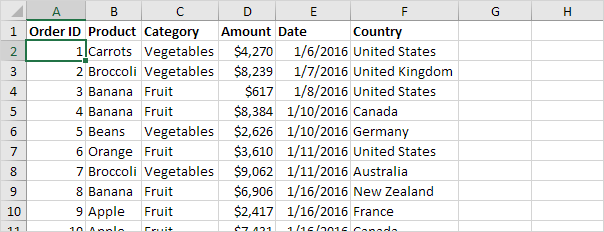
Множественное Поле строк
Во-первых, вставить сводную таблицу. Затем перетащите следующие поля в различных областях.
-
Категория поле и поле Страна в области Rows.
-
Сумма поля в область значений.
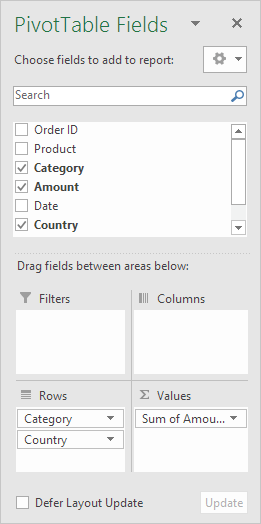
Ниже вы можете найти сводную таблицу многоуровневой.
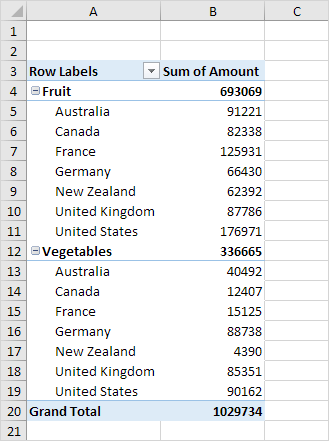
Multiple Поле значений
Во-первых, вставить сводную таблицу. Затем перетащите следующие поля в различных областях.
-
Страна поля в область Строки.
-
Сумма поля в область значений (2х).
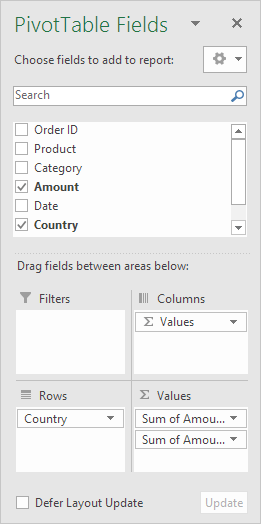
Примечание: если вы перетащите поле Суммы в области Значения во второй раз, Excel также населяет область Столбцы.
Сводная таблица:
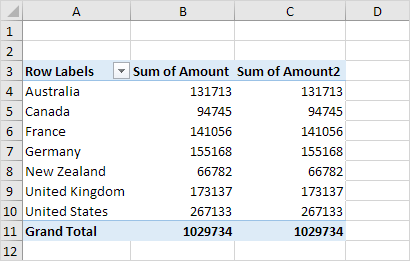
-
Далее, нажмите любую ячейку внутри суммы количество2 столбца.
-
Щелкните правой кнопкой мыши и нажмите на кнопку Настройка значения поля.
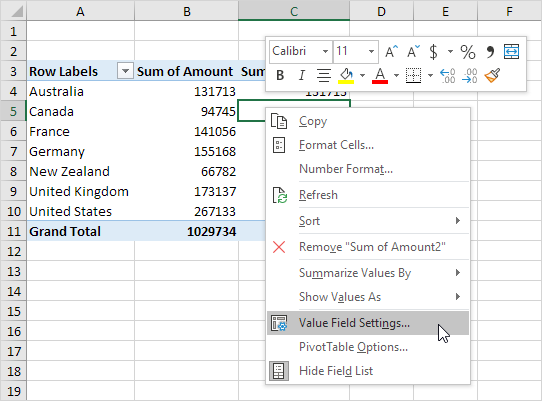
-
Введите Процент для пользовательского имени.
-
На Показать Значения Как вкладки, выберите% Гранд Total.
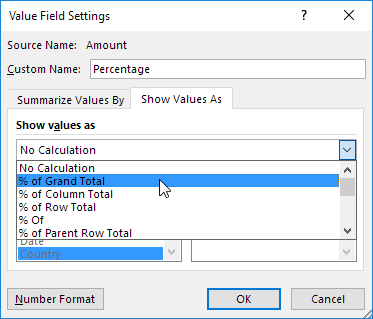
-
Нажмите кнопку OK.
Результат:
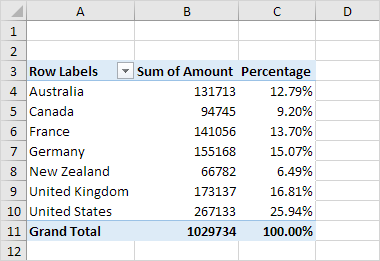
Multiple Report Filter Fields
Во-первых, вставить сводную таблицу. Затем перетащите следующие поля в различных областях.
-
Идентификатор заказа в область Строки.
-
Сумма поля в область значений.
-
Поле Страна и поле продукта в области фильтров.
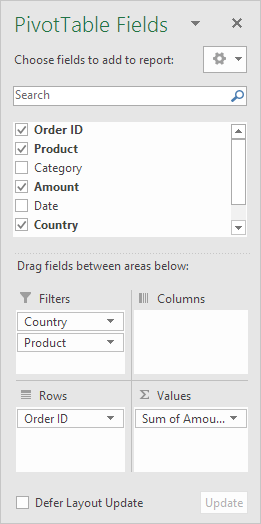
-
Далее выберите Великобритания из первого фильтра раскрывающегося списка и Брокколи из второго фильтра в раскрывающемся списке.
В таблице показано, шарнирные все «Брокколи» заказы в Соединенное Королевство.